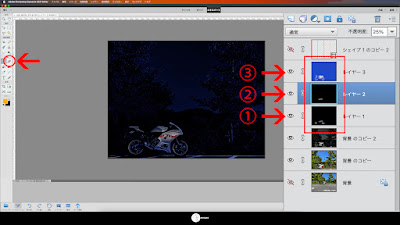[day]Ps-Elements イマイチ写真を良い感じに
毎週水曜日はday日記的投稿です。
わりと好評だったなPs-Elements編集シリーズです。調子に乗ってPhotoshop Elementsの小ネタです。
前回のお話はこちら→鉛筆写真 基本操作完全版
今回は「イマイチ写真を良い感じに」です。
イマイチな写真を良い感じにする方法はいくつかありますが、今回は難易度の高い「夜にしちゃおう!」です。
夜と言っても色々な場所や時間があるのですが、場所は行った場所、時間は深夜2時くらい。
そんなイメージで編集します。
==========
Photoshopエレメンツ
==========
私ミサキの使ってるアプリはPhotoshopエレメンツです。Photoshopの簡易版と言うイメージです。
プロ仕様にも負けず劣らずの高性能でサブスクでは無いのでなのでおすすめです。
効果や設定などを参考にしてもらえれば他のアプリでも同じ雰囲気にはなると思います。
==========
この写真がこうなる
==========
[上の写真]
良い写真といえばそうですが、バックの緑とバイクがかぶってますし、緑も中途半端、空も中途半端、アスファルトも迫力はありますがストリートなのか公園なのかなんだか分からない、、、、、そんなイマイチ写真。
[下の写真]
ただ暗くしただけに見えますが写真クリックで大きな画像で見れますので確認してください。
目指したのは「バイク(YZF-R7)だと言うことが分かり、尚且つ、その雰囲気が伝わる」です。
==========
1)背景のコピーを2つ
==========
写真を開いたら背景のコピーを2つ作ります。
==========
2)コマ割り→トリミング(拡大/移動)
==========
今回は4分割のコマ割りを作ります。
ラインツールで5本の線を引き右端左端のラインを移動ツールで右端左端にセッティングします。
真ん中のラインは背景(ロックされているレイヤー)と選択をして水平方向中央に合わせておきます。
5本のラインを選択して「水平方向中央」を選択します。これで等間隔の4分割ができました。
背景をコピーした2つのレイヤーを選択して拡大し移動させます。
感覚的に拡大移動でもOKですし、数字を入れて拡大移動でもOKです。
コマ割りしたラインやその間に入れていくと「あ、ここカッコいい」と言う場所が必ずあるので探しましょう。
==========
3)カラーを削除→レベル補正
==========
コピーした背景のレイヤーの上部のレイヤーのカラーを削除します。
[画質調整]→[カラー]→[カラーを削除]
[画質調整]→[ライティング]→[レベル補正]
なんとなくで良いので夜に見えるようなところまで入力レベルを変更します。
==========
4)消しゴムツール
==========
上部レイヤーを消しゴムツールで消します。
今回はR7のストロボカラー(赤)とホイール(ゴールド)の部分を消します。
ストロボカラー(赤)の部分はこの写真の主人公とも言える部分なので不透明度は88%くらいで消します。
ホイール(ゴールド)の部分は30%で消します。ゴールドだと分からないくらいうっすらゴールドが見えればOKです。
==========
5)黒で夜を演出
==========
新しく2つのレイヤーを作成し黒で塗り潰して夜を演出します。
1)[新規レイヤー作成]→[塗りつぶし](黒)→[描画モード設定]→[ソフトライト]
2)[新規レイヤー作成]→[塗りつぶし](黒)→[不透明度を設定]→[25%]
==========
6)青で夜を演出
==========
黒に続き[新規レイヤー]で青で夜を演出します。
①はバイク全体をおおよそで消す(不透明度40%程度)
②は(4)の消しゴムツールで消したストロボカラーとホイール部分を消す(不透明度80%程度)
③はバイク全体をしっかり消す(不透明度80%程度)
共にコツは不透明度を100でやらないことです。20〜80%の間くらいでうっすら何度も消すと雰囲気が出ます。
==========
8)暗がりの陰影を演出
==========
ブラシツールで暗がりにも陰影をつけます。
四角い枠が暗がりにしたい部分。四角の中の矢印がブラシの方向。
今回は不透明度は24%ですが、好みの雰囲気が出る%でOKです。
==========
9)夜空と木の陰影を演出
==========
[新規レイヤー作成]して[ブラシツール]で夜空に光を描きます。今回は白とオレンジですが好みの明色であればOKです。
レイヤー5(矢印)を複製。上部のレイヤー5のコピーを[描画モード設定]→[焼き込みカラー]
下部レイヤーを[描画モード設定]→[オーバーレイ]